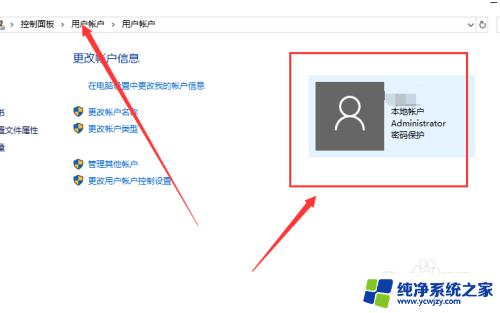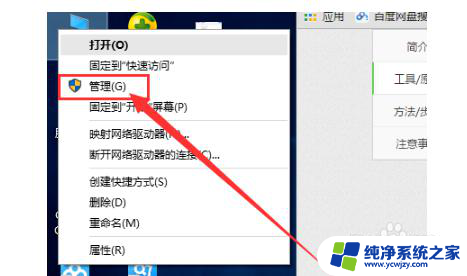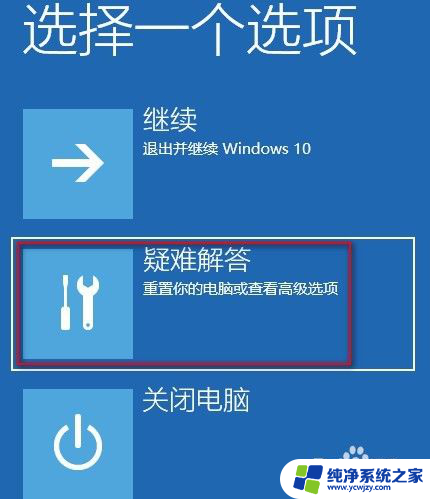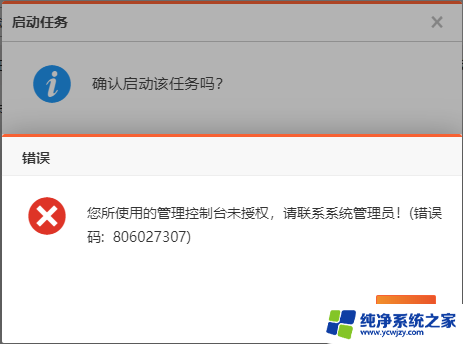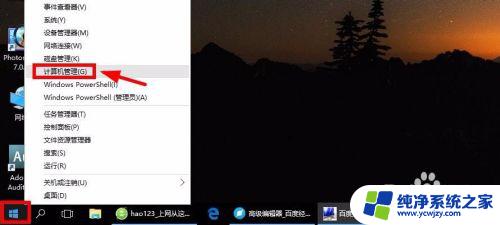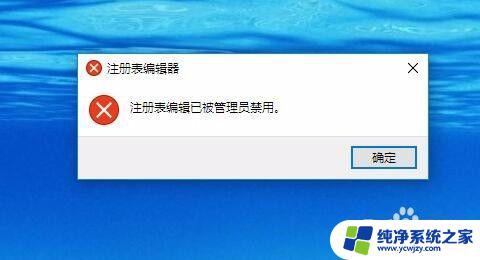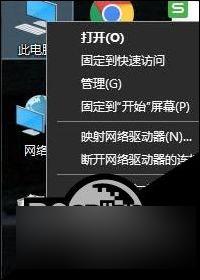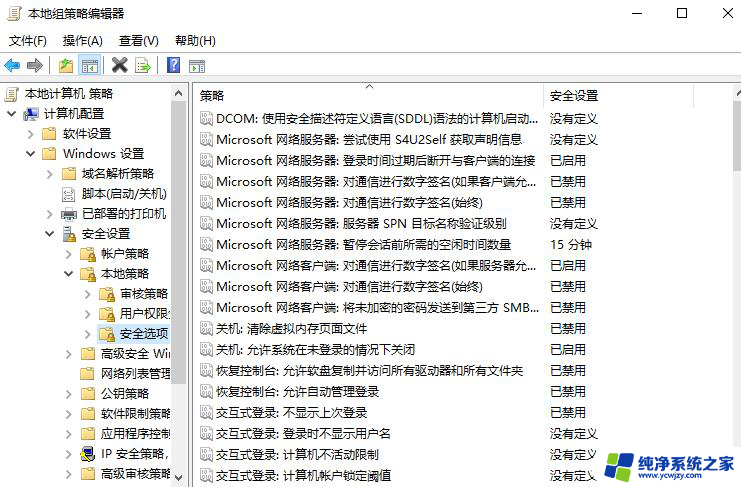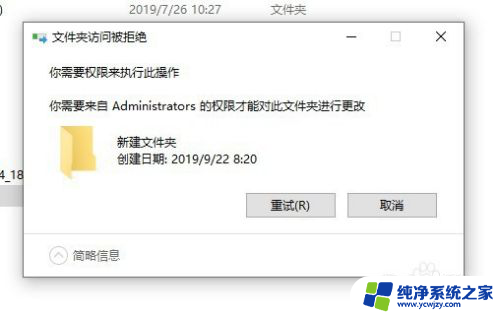win10已经禁止必须管理员才能进入
Win10系统已经禁止必须管理员权限才能进入的设定,这给一些用户带来了不便,Win10提供了取消以管理员身份运行的方法,让用户可以轻松地在普通权限下使用系统。通过简单的设置,用户可以享受更加灵活和便捷的操作体验,无需频繁输入管理员密码就可以完成一些常规操作。这种改变不仅提高了系统的易用性,也增加了用户的工作效率。
步骤如下:
1.打开计算机管理
按住“windows+x”,选择“计算机管理”。
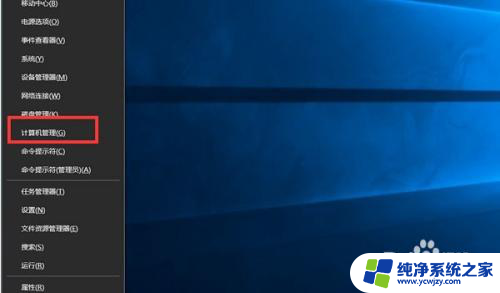
2.找到“计算机管理(本地)”
在页面左侧,找到“计算机管理(本地)”。展开“系统工具”,点击“本地用户和组”下面的“用户”,在右侧找到“Administrator”,双击打开。在打开页面选择常规栏目。勾选“账户已禁用”将其点掉,点击“确定”。
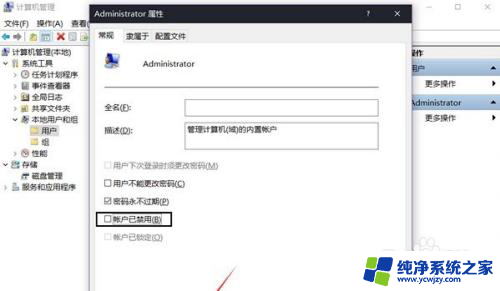
3.切换登录用户
切换登录用户,按下“windows+x”键,打开“运行”对话框。
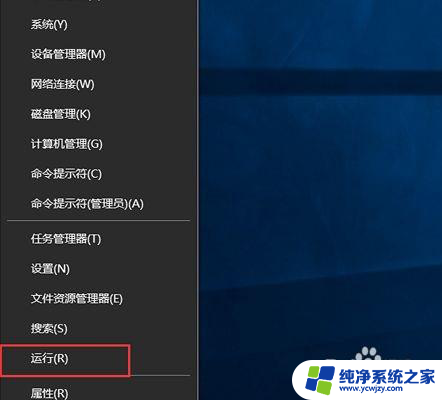
4.Windows10运行窗口
打开的Windows10运行窗口中,输入命令“control userpasswords2”,然后点击确定按钮。
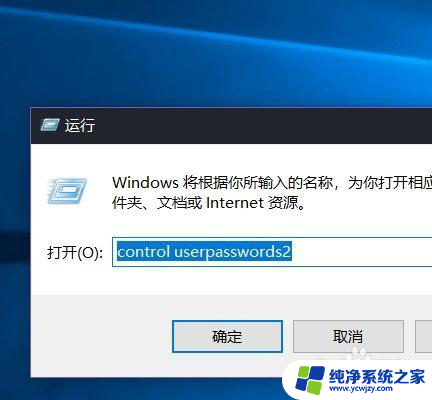
5.去掉“要使用本计算机,用户必须输入用户名个密码”
把该设置项“要使用本计算机,用户必须输入用户名个密码”前面的勾选去掉。选中“ Administrator”(会变蓝),最后点击确定按钮。
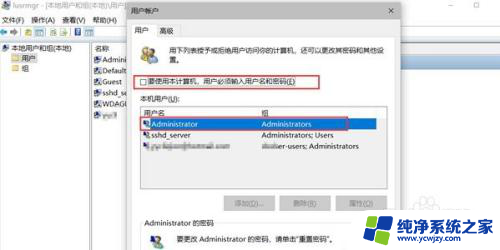
6.输入自己的管理员账户密码
弹出对话框,输入自己的管理员账户密码。
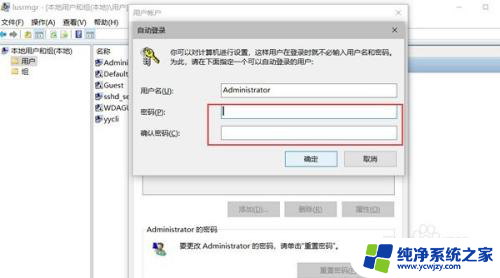
7.重启电脑
点击确定,重启电脑就可以用Administrator账户登录了。此时获取了最高系统权限,就不会再出现管理员身份运行的图标了。

以上就是Win10已经禁止需要管理员权限才能进入的全部内容,有需要的用户可以根据以上步骤进行操作,希望能对大家有所帮助。